Phần mềm Format USB cực mạnh không nên bỏ qua
Để có thể Format USB trên máy tính, người dùng thường sử dụng đến công cụ được tích hợp sẵn trong hệ điều hành Windows. Nhưng ở bài viết này, Techcare – sửa chữa laptop Đà Nẵng sẽ gợi ý đến các bạn một số phần mềm Format USB cực mạnh không nên bỏ qua. Hãy theo dõi ngay bên dưới nhé!
Phần mềm Format USB cực mạnh – HP USB Disk Storage Format Tool
Download phần mềm Format USB HP USB Disk Storage Format Tool tại: https://drive.google.com/file/d/1OCUanz5bPaviDsvSRL2h59T1Vz7GsIoR/view
HP USB Disk Storage Format Tool là một trong những phần mềm format USB miễn phí tốt nhất. Càng tuyệt vời hơn khi phần mềm này có khả năng Format khác mà các phần mềm không thể thực hiện được. Với cách sử dụng phần mềm Format USB HP USB Disk Storage Format Tool vô cùng đơn giản.
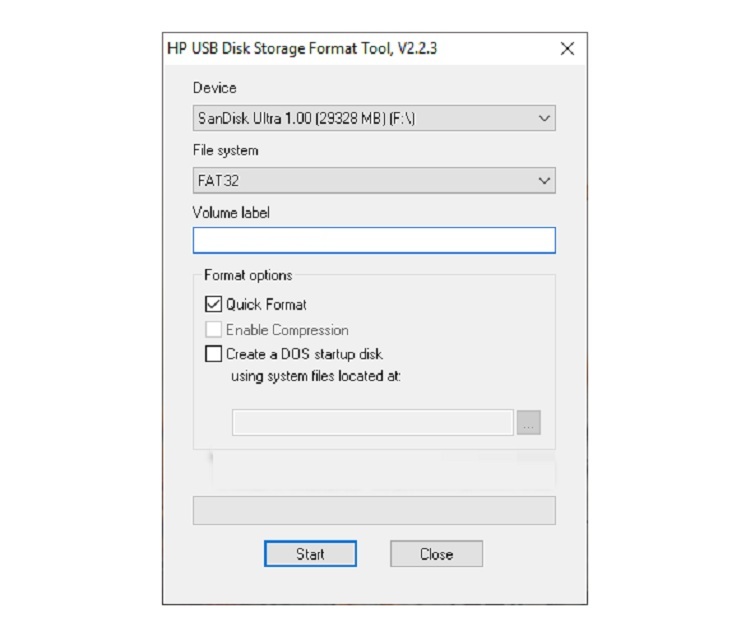
Đối với phần mềm HP USB Disk Storage Format Tool. Các bạn sẽ được phép sử dụng mà không cần phải cài đặt. Các bạn chỉ cần khởi động phần mềm lên và bắt đầu sử dụng như sau:
-
Device: Đây chính là thiết bị mà các bạn đang muốn Format
-
File System: Kiểu định dạng khi thực hiện Format
-
Volume label: Là tên của USB sau khi đã thực hiện Format hoàn tất
-
Format Options: Một số tùy chọn khi Format
Sau khi các bạn đã thiết lập hoàn thành tại các mục trên. Bạn hãy nhấn nút Start để phần mềm HP USB Disk Storage Format Tool bắt đầu Format USB. Nếu các bạn chuyển sang chế độ Quick Format thì tốc độ Format của phần mềm HP USB Disk Storage Format Tool này sẽ diễn ra rất nhanh chóng.
Phần mềm format usb cứng đầu – SD Card Formatter
Download phần mềm format usb cứng đầu SD Card Formatter tại: https://drive.google.com/file/d/1wQaLr04xlhw3YELd3MbkuXKa0RNFnpkI/view
Phần mềm SD Card Formatter cũng là một công cụ Format được tạo ra từ nhà sản xuất những thiết bị lưu trữ di động. Chẳng hạn như USB hay thẻ nhớ,… Phần mềm SD Card Formatter này đã được người dùng đánh giá cực kỳ cao trong quá trình Format USB.
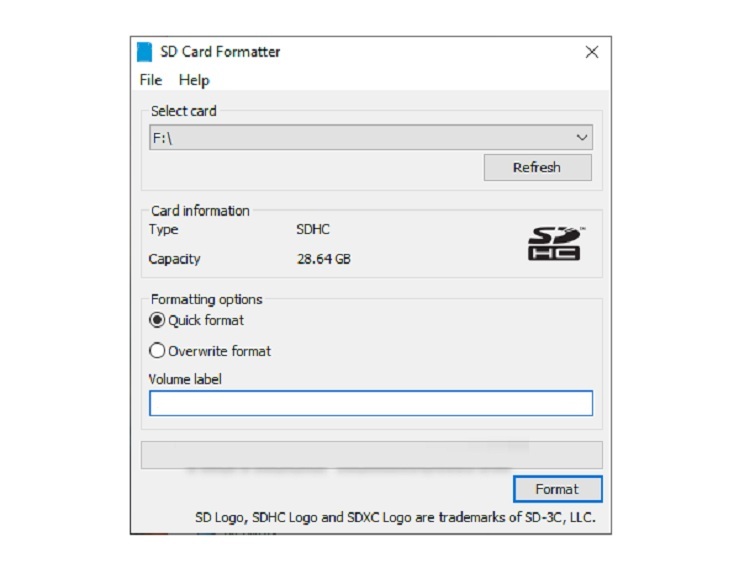
Phần mềm SD Card Formatter được sử dụng rất đơn giản. Bạn chỉ cần tiến hành cài đặt rồi bắt đầu khởi động phần mềm SD Card Formatter để có thể sử dụng.
-
Select card: Đây là thiết bị mà các bạn cần format (Đối với trường hợp không tìm thấy. Các bạn hãy chọn nút Refresh để tiến hành quét lại những thiết bị ngoại vi).
-
Card information: Đây là thông tin về thiết bị
-
Formatting options: Là tùy chọn cài đặt những chế độ format
-
Volume label: Là tên của thiết bị được hiển thị sau khi đã format xong
Nếu các bạn đã thiết lập xong, bạn hãy nhấn vào Format để phần mềm SD Card Formatter tiến hành format USB.
Phần mềm định dạng USB – UTmake
Download phần mềm định dạng USB – Utmake tại: https://drive.google.com/file/d/19m_sSEmTVGE9ERedbpw7Mwqq9Ozk_1fq/view
Utmake là một phần mềm format USB rất nổi tiếng và được nhiều người sử dụng khi có tùy chọn rất da dạng ở bên trong. Với phần mềm Utmake này, các bạn có thể thực hiện format USB chuyên sâu. Nếu các bạn biết cách điều chỉnh về những thông tin bên trong quá trình format.
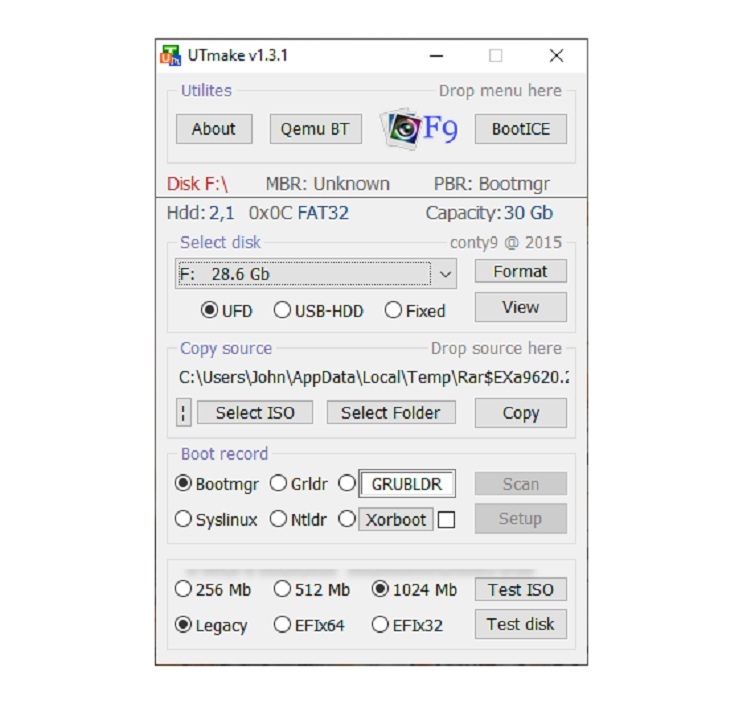
Nếu bạn là một người sử dụng phần mềm này để thực hiện các tính năng cơ bản. Bạn không cần phải chú ý đến những tính năng khác. Bạn chỉ cần chọn vào thiết bị USB mà bạn cần format ở mục Select disk. Cuối cùng, bạn chọn Format để quá trình hoàn tất.
Phần mềm Format USB – USB Disk Storage Format Tool 6.0
Download phần mềm USB Disk Storage Format Tool 6.0 tại: https://drive.google.com/file/d/1O8UTTKdkT88rKnhFimU-rQ8N3yguqBAr/view
USB Disk Storage Format Tool 6.0 hiện nay đang là một phần mềm Format USB cá nhân được sử dụng rất phổ biến. Với phần mềm USB Disk Storage Format Tool 6.0, các bạn có thể sử dụng để sửa được một số lỗi hiệu quả khi bạn Format USB thủ công.
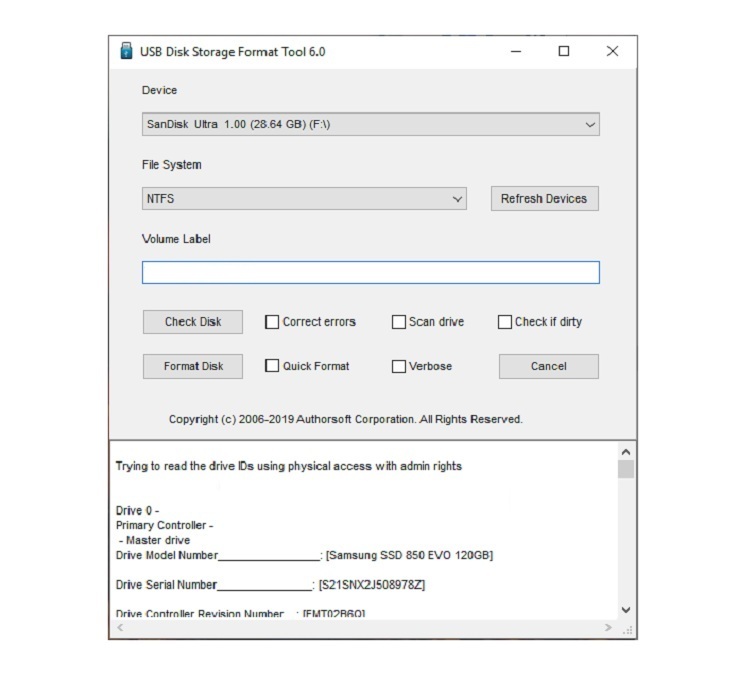
-
Device: Là thiết bị mà các bạn muốn Format
-
File System: Là kiểu định dạng USB
-
Volume Label: Là tên của thiết bị USB
Phía dưới sẽ là những công cụ mở rộng của phần mềm Format USB này.
Trên đây chính là những phần mềm Format USB cực mạnh không nên bỏ qua mà Techcare – Sửa chữa laptop Đà Nẵng đã gợi ý đến các bạn. Với những chia sẻ này, hy vọng sẽ giúp các bạn chọn được cho mình phần mềm Format USB tốt nhất nhé!











